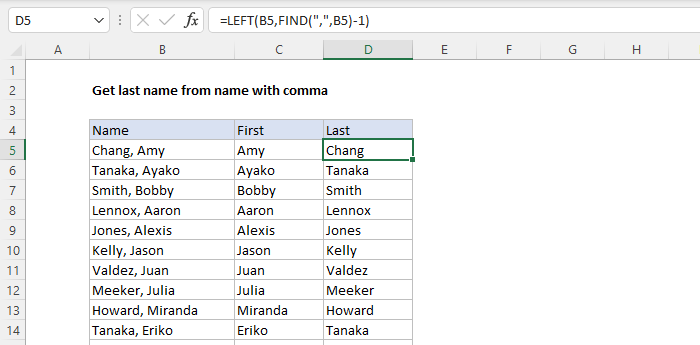Отворите постојећу радну свеску | Затворите радну свеску | Направите нову радну свеску | Искључите почетни екран
ДО радна свеска је друга реч за вас Екцел датотеку . Када покренете Екцел, кликните на Бланк воркбоок (Празна радна свеска) да бисте креирали Екцел радну свеску од нуле.
сумифс више критеријума колона и ред
Отворите постојећу радну свеску
Да бисте отворили радну свеску коју сте раније креирали, извршите следеће кораке.
1. На картици Датотека кликните на дугме Отвори.
2. Недавно вам приказује листу недавно коришћених радних свезака. Одавде можете брзо отворити радну свеску.

3. Кликните на дугме Прегледај да бисте отворили радну свеску која није на листи.
Затворите радну свеску
Да бисте затворили радну свеску (и Екцел), кликните у горњем десном углу Кс. Ако имате више радне свеске отворите, кликом на горњи десни Кс затвара се активна радна свеска.

Направите нову радну свеску
Понекад желите да почнете изнова. Да бисте креирали нову радну свеску, извршите следеће кораке.
1. На картици Датотека кликните Ново.
2. Кликните на Бланк воркбоок.

Искључите почетни екран
Када покренете Екцел, приказује се почетни екран који приказује недавно коришћене Екцел датотеке и предлошке. Да бисте прескочили почетни екран и увек почели са празном радном свеском, извршите следеће кораке.
1. На картици Датотека кликните на Опције.
како створити регресијски модел у екцелу
2. У оквиру Опције покретања поништите избор опције „Прикажи почетни екран када се ова апликација покрене“.

3. Притисните ОК.
Идите на следеће поглавље: Радни листови